3GPからMP4へ変換できる方法3つ
Oct 09, 2025 • カテゴリ: 動画編集の基本とコツ
3GPとは何のことでしょう
3GPの読み方はスリージーピーと呼びます。3GPで記録された動画ファイルに付く拡張子のことです。そのファイルの名前の後ろに「….3gp」といった文字が付きます。 基本的にMP4形式がベースとなっています。携帯電話(ガラケー)やスマートフォンなどで音声や動画を保存する際によく用いられるファイル形式の一つです。 3GPファイルには2種類があります:
- GSM方式の通信を利用しているスマホで使用される形式です。拡張子は「.3gp」になります。
- CDMA方式の通信を利用しているスマホで使用される形式です。拡張子は「.3g2」になります。
今回は、3GPからMP4へ変換する方法を3つ紹介します。
拡張子3GPからMP4へ変換できる方法を3つ
方法1. Wondershare Filmoraを使って3GPをMP4に変換する方法
「Filmora」はWondershare社から販売して、簡単にオシャレな動画が作成できるパソコンソフトです。価格が安く、映像編集初心者でもお洒落な動画を作成できます!なお、MP4など様々なフォーマットに対応して、PCへの保存、YouTubeへの共有やDVDへの出力は自由自在に出来ます。
動画の変換方法
- Step1.「出力」と書かれている文字をクリックしてポップアップ画面の「ローカル」を選択します。
- Step2.エクスポートする形式を選びます。実にFilmoraではWMV、MP4、AVI、MOV、F4V、MKV、TS、3GP、MPEG-2、WEBM、GIF、MP3 といった様々なフォーマットに対応しています 。
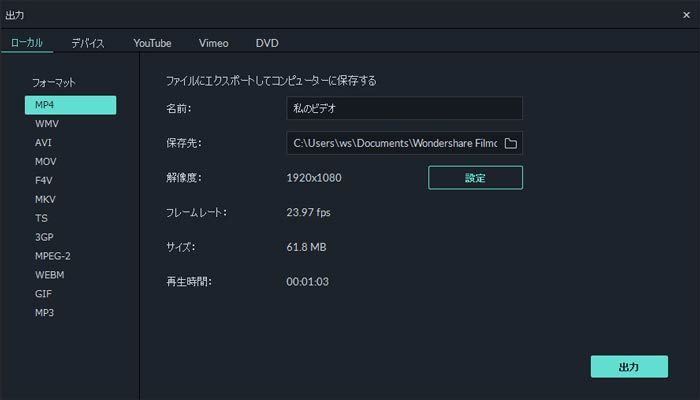
出力設定方法
- ①.設定では、動画の名前や保存する場所を任意で決めることもできます。 その他にも解像度、ビットレート、フレームレートなど を変更すること可能です。
- ②.設定が終わりましたら、下部の「OK」をクリックします。
- ③.次に、「設定」画面を閉じます。
- ④.最後に「出力」画面の右下にある「出力」と書いてあるボタンをクリックします。
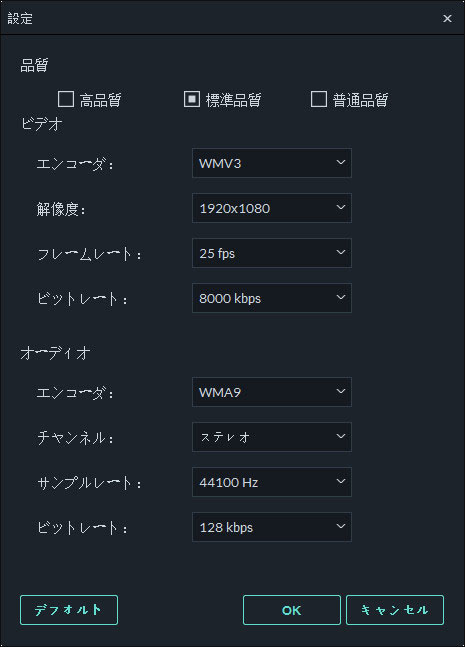
以上で操作方法は終わります。試してみてください。
Filmoraの特徴やメリット:
Filmoraはいろんな動画ファイルの変換に対応できるだけではなく、無料版のFilmoraは充実した機能を備えており、MP4動画の編集に十分対応しています。動画トリミングやカット、文字入れ、エフェクト追加など、多彩な編集が可能です。
最近AI画像生成やAI音楽ジェネレーター、不要なオブジェクトを削除したり、背景をすばやく変更できるAIスマートカットアウトなどのAI機能が追加されて、動画作成や編集をよりスマートで効率的にできます。

複雑な切り抜きを一瞬でAIスマートマスク
Filmoraは国内外において、多くの受賞歴があり、高く評価されており、安心で利用できるmp4動画変換ソフトです。新バージョンにAI動画生成、AI画像生成、AI音楽生成機能などのAI機能が新搭載!
![]()
![]()
![]()
![]()
初心者必見!Wondershare Filmoraで3GPからMP4へ変換するガイド
方法2. オンラインで、3GPからMP4へ変換できるツールと方法を紹介
無料のオンラインコンバーターを使って、3GPをMP4のフォーマットに変換します。 まずは、URL「https://convertio.co/ja/3gp-mp4/」をご確認お願い致します。 それでは、変換方法を紹介します。
Step1.MP4に変換する3GP動画をアップロード
MP4に変換する3GPの動画を元の場所から選択、あるいは、ドラッグ&ドロップしてアップロードします。または、GoogleドライブなどやDropboxからのオンラインソースのリンクを貼り付ける方法もあります。
Step2.3GPからMP4へファイルの変換
希望の動画がアップロードしましたら3GPからMP4への変換を行うことができます。また多彩な、アウトプット形式をサポートされている37種の動画形式に変更することも可能です。他にも機能の一部に一括変換する動画を追加することもできます。
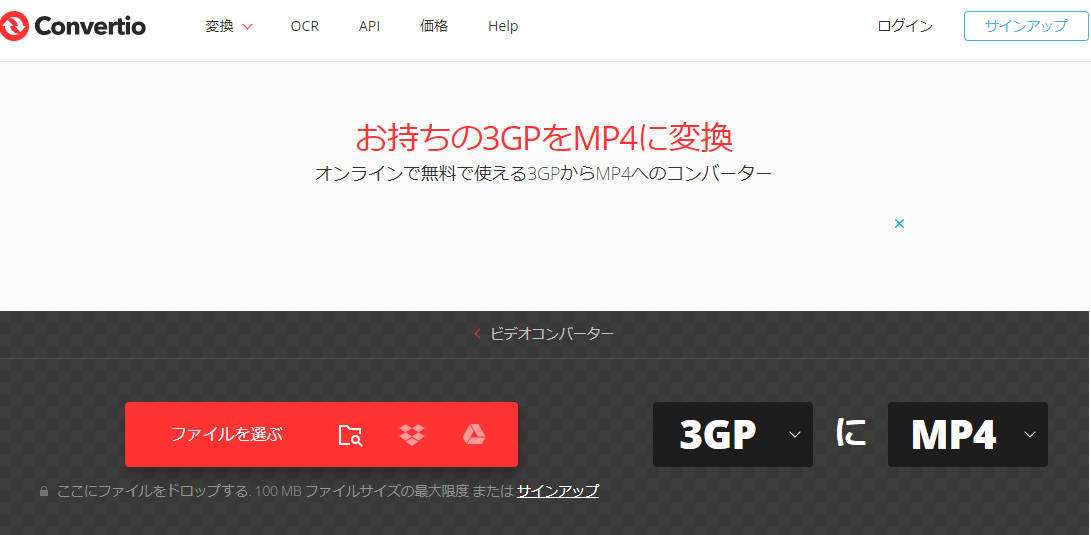
Step3.MP4に変換した動画の調整
更に、解像度、品質、アスペクト比、なども設定から歯車のアイコンをクリックすると変更画面が現れます。 更に、設定を全動画ファイルに適用後、「変換」ボタンをクリックします。
動画の名前や保存する場所を任意で決めることもできます。 その他にも解像度、ビットレート、フレームレートなど を変更すること可能です。
Step4.3GPからMP4に変換した動画をダウンロードする
動画の変換、編集が終わりましたら、Mac、パソコンなどやその他のデバイスへ保存できます。または、データをDropbox、Googleドライブにも保存可能です。 URLは「https://convertio.co/ja/mp4-3gp/」になります。やり方は3GPをMP4に変換する手順と同等となります。
オンラインコンバーターconvertioの特徴やメリット:
3GPなど多くのファイル形式に対応しており、使いやすいインターフェースで迅速に変換が可能です。クラウドベースで動作するため、ソフトウェアのインストールが不要です。さらに、高いセキュリティとプライバシー保護が提供されており、変換後のファイルは一定期間後に自動削除されます。
方法3. もう一つの方法として他のソフトで3GPをMP4に変換する
Androidスマホでよく使われている3GPはパソコンで再生できない、認識できないことに遭遇されて困惑されている方もいらっしゃるかも知れません。そんな場合には、3GPをMP4に変換すれば、パソコンでもスマホでも再生することが可能になります。Aiseesoft フリー動画変換ソフト使用して変換を試みます。それでは、この動画変換 フリーソフトでの変換手順を紹介します。
Step1.変換する3GPの動画を追加
インストールしたソフトを実行します。ソフトを実行後、インターフェースで「ファイルを追加」と書かれている文字をクリックします。MP4に変更する3GPのファイルを追加します。また、複数の3GPファイルを変換する時にも、一括で対応できますので時間短縮にも変換なります。
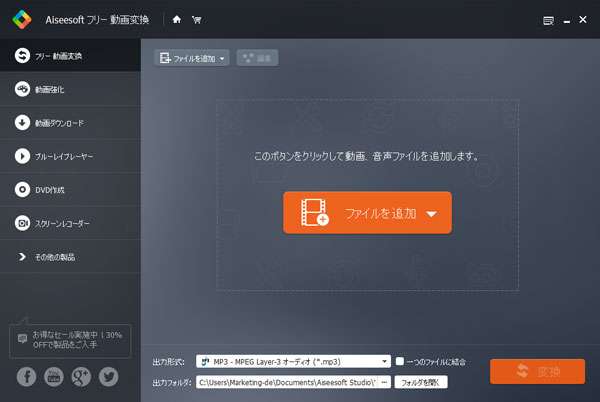
Step2.3GPからMP4に変換
出力の形式を選びます。今回は検索欄でMP4を入力します。そして、展示しましたMP4の形式リストから適用するMP4動画の形式を選択します。 そして、「変換」ボタンをクリックして3GPからMP4に変換を開始します。これで変換終了となります。注意ポイント:変換終了にはしばらく時間が掛かります。
Aiseesoftフリー動画変換ソフトの特徴やメリット:
多くの動画・音声形式に対応し、高速かつ高品質で変換が可能です。シンプルなインターフェースで操作が容易で、初心者でも簡単に利用できます。基本的な編集機能も搭載しており、トリミングやエフェクト追加が可能です。無料で利用でき、広告も少ないため、快適に使用できます。
3GPからMP4へ変換するならWondershare Filmoraで
「Wondershare Filmora」はパソコンが初心者の方でも簡単・手軽に取り扱うことができる動画変換や編集ソフトです。そして、初心者~中級者向けのソフトと思います。 動画編集としては様々な機能が付随しています。映画並みの動画作成も可能です。動画や音声変換のほか、動画を効率的に編集したいユーザーにおすすめです。まずは無料版から是非使ってみてください。
Filmora 13の新AI機能+地味にスゴイ便利機能6選!
関連記事
サポート
製品に関するご意見・ご質問・ご要望はお気軽に こちらまでお問い合わせください。 >>





役に立ちましたか?コメントしましょう!